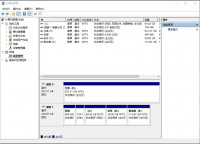Win10远程桌面端口号修改方法
蓝鹰 | WIN系统教程 | 2021-10-27
修改步骤如下:
1、按下WIN+R,输入regedit回车打开注册表
2、注册表修改远程桌面端口(1)
HKEY_LoCAL_MACHINE\sYsTEM\CurrentControlset\Control\Terminal server\wds\rdpwd\Tds\tcp
你会发现右边一栏出现【portnumber】,选择右击【修改】,选为10进制,修改为你想改的端口号。我修改为33890。
3、注册表修改远程桌面端口(2)
HKEY_LoCAL_MACHINE\s... [阅读全文]
Windows10下防火墙呈灰色的解决方案
蓝鹰 | WIN系统教程 | 2021-10-26
— 解决办法:
1、win+R
2、打开:regedit
3、HKEY_LOCAL_MACHINE\SYSTEM\CurrentControlSet\Services\MpsSvc
4、start的数值数据为2(防火墙打开)
5、start的数值数据为4(防火墙关闭)
[阅读全文]
Windows路由表详解与实例
蓝鹰 | WIN系统教程 | 2021-03-12
对于路由器的路由表,大部分网管朋友都很熟悉,但是对于windows的路由表,可能了解的人就相对少一些。今天我们就一起来看看windows路由表。
一、 windows路由表条目解释
使用ipconfig /all查看网卡信息
使用route print命令查看路由表信息,如下图:
路由表信息解释
1)名词解释:Active Routes:活动的路由Network destination :目的网段Netmask:... [阅读全文]
重新安装远程桌面服务TermService
蓝鹰 | WIN系统教程 | 2020-12-11
1. 请问有关远程桌面的三个服务SessionEnv, TermService, UmRdpService都消失了吗?
2. 请问事件查看器中是否有相关的警告或者是错误日志?
3. 请尝试运行sfc /scannow检查系统关键组件是否正常。
4. 请找一台运行正常的服务器与有问题的服务器进行注册表对比,如果有所不同,请尝试使用导出导入的方式替换有问题的服务器的注册表,重启后看看问题是否... [阅读全文]
win10多用户同时远程桌面登陆
蓝鹰 | WIN系统教程 | 2020-09-23
第一步:修改Termsrv.dll文件以允许多个RDP会话。win10系统默认只能单用户远程桌面,通过修改替换termsrv.dll文件可以实现多用户同时远程登陆。
方法:用 Tiny Hexer工具打开你自己系统termsrv.dll文件,在windows\system32目录下 ,复制出来修改后替换。
首先,因termsrv.dll是特殊权限,无法随意编辑,故在编辑termsrv.dll文件之前,您必须成为其所有... [阅读全文]
Windows–如何查看硬盘分区表类型
蓝鹰 | WIN系统教程 | 2020-03-17
如何查看硬盘分区表类型
1、什么是硬盘分区表
人们在使用电脑时,有时由于异常操作,有时由于病毒侵袭,会导致某个分区消失或硬盘无法启动。究其原因,就是硬盘分区表受损。硬盘分区表可以说是支持硬盘正常工作的骨架。操作系统正是通过它把硬盘划分为若干个分区,然后再在每个分区里面创建文件系统,写入数据文件。本文主要讲述的是分区表的位... [阅读全文]
macbook parallels desktop安装windows 10
蓝鹰 | WIN系统教程 | 2020-03-04
准备工作
安装好 parallels desktop 虚拟机
准备好windows 10纯净版镜像文件
开始工作
打开Parallels Desktop,新建虚拟机:
2、将下载的Windows 10系统镜像拖入Parallels Desktop窗口,点击继续:
3、勾选“快速安装”,取消勾选“该版本需要提供产品密匙”:
4、选择Windows工作场景,根据需求按说明选一个即可:
5、勾选“在 Mac 桌面上创建别名”和“... [阅读全文]
虚拟机VMware安装win10详细图文教程
蓝鹰 | WIN系统教程 | 2020-02-29
安装准备:
1、Windows10 ISO镜像文件
2、VMware Workstation 12
VMware 12专业版永久许可证密钥
5A02H-AU243-TZJ49-GTC7K-3C61N
VMware安装win10教程如下:
1、下载安装VMware Workstation,并完成激活,打开虚拟机,点击“创建新的虚拟机”;
2、打开新建虚拟机向导,我们选择默认的“典型(推荐)”,“稍后安装操作系统”;
3、客户机操作系统选择“Micros... [阅读全文]
Windows10关闭自动更新(Windows Update)的方法
蓝鹰 | WIN系统教程 | 2020-02-23
方法1 禁用服务
开始菜单右键点击,出现的菜单中选择“运行”。
或Win键+R键在弹出的运行对话框中输入services.msc点击确定。
打开服务管理, 找到 “Windows Update”服务,右键属性打开
选择“停止”按钮,然后把“手动”改成“禁用”,上面 恢复 选择卡, 里面的全部选择 无操作 ,应用、确定保存,最后重启电脑。
方法2 从组策略编辑器中关闭
Win键+R键在弹出的... [阅读全文]
用冰封PE来安装windows纯净版系统
蓝鹰 | WIN系统教程 | 2019-08-14
这里分两种情况来安装系统
当前系统可以启动, 还可以使用的情况下来全新安装
当前系统崩溃, 无法进入系统的情况来全新安装
这个情况下可以用冰封PE来制作一个U盘启动就可以, 其它步骤一样
本教程以第一种情况来演示
使用工具:
驱动精灵 官网下载: http://www.drivergenius.com/ 无法启动的机器下载万能网卡版放U盘中
冰封PE 下载地址: h... [阅读全文]